[スキャン設定(メールに添付(おまかせ))]ダイアログボックス
 (操作パネルからスキャン)シートで[メールに添付(おまかせ)]をクリックすると、[スキャン設定(メールに添付(おまかせ))]ダイアログボックスが表示されます。
(操作パネルからスキャン)シートで[メールに添付(おまかせ)]をクリックすると、[スキャン設定(メールに添付(おまかせ))]ダイアログボックスが表示されます。
[スキャン設定(メールに添付(おまかせ))]ダイアログボックスでは、操作パネルから原稿の種類を自動で判別してスキャンしたデータを、メールに添付するときの動作を設定することができます。
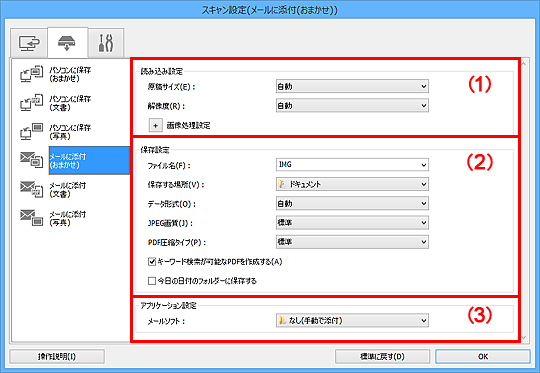
(1)読み込み設定エリア
- [原稿サイズ]
- [自動]が選択されています。
- [解像度]
- [自動]が選択されています。
- [画像処理設定]
-
 (プラス)をクリックすると、次の項目を設定できます。
(プラス)をクリックすると、次の項目を設定できます。- [おすすめの画像補正で処理する]
-
原稿の種類に合わせた最適な補正を自動で行います。
 重要
重要- 補正によって、元の色あいと変わってしまうことがあります。その場合は、チェックマークを外してスキャンしてください。
 参考
参考- この機能を設定すると、スキャンの時間が通常よりも長くなります。
(2)保存設定エリア
- [ファイル名]
-
保存する画像のファイル名を入力します。ファイルを保存すると、設定したファイル名の後ろに、「_20XX0101_0001」のように日付と4桁の数字が付きます。
 参考
参考- [今日の日付のフォルダーに保存する]にチェックマークを付けると、設定したファイル名の後ろに、4桁の数字が付きます。
- [保存する場所]
-
スキャンした画像の保存先フォルダーを表示します。新しいフォルダーを追加したい場合は、プルダウンメニューから[追加...]を選んで表示される[保存フォルダーの選択]ダイアログボックスで[追加]をクリックし、保存先フォルダーを指定します。
初期設定では、以下のフォルダーに保存されます。
- Windows 8.1:[ドキュメント]フォルダー
- Windows 8:[マイ ドキュメント]フォルダー
- Windows 7:[マイ ドキュメント]フォルダー
- Windows Vista:[ドキュメント]フォルダー
- Windows XP:[マイ ドキュメント]フォルダー
- [データ形式]
-
[自動]が選択されています。原稿の種類に合わせて以下のデータ形式に自動で保存されます。
- 写真、はがき、BD/DVD/CD、名刺:JPEG
- 雑誌、新聞、文書:PDF
 重要
重要-
原稿の置きかたによっては、保存される形式が異なることがあります。
原稿をセットする方法については、「原稿のセットのしかた(パソコンからスキャンする場合)」を参照してください。
- [JPEG画質]
- JPEGファイルの画質を指定することができます。
- [PDF圧縮タイプ]
-
PDFファイルを保存するときの圧縮タイプを選びます。
- [標準]
- 通常は、この設定をお勧めします。
- [高圧縮]
- ファイルのデータ容量を圧縮して保存するため、ネットワークやサーバーへの負担を軽減することができます。
- [キーワード検索が可能なPDFを作成する]
-
チェックマークを付けると、画像内の文字がテキストデータに変換され、キーワード検索ができるPDFファイルを作成できます。
 参考
参考- スキャン設定ダイアログボックスの
 (基本設定)シートにある[文書の言語]で選ばれている言語で検索できるPDFファイルが作成されます。
(基本設定)シートにある[文書の言語]で選ばれている言語で検索できるPDFファイルが作成されます。
- スキャン設定ダイアログボックスの
- [今日の日付のフォルダーに保存する]
-
チェックマークを付けると、[保存する場所]で設定したフォルダー内に今日の日付フォルダーが作成され、その中にスキャンしたデータを保存できます。フォルダーは、「20XX_01_01」のように「西暦_月_日」という名前で作成されます。
チェックマークを外した場合は、[保存する場所]で設定したフォルダーの中に、直接データが保存されます。
(3)アプリケーション設定エリア
- [メールソフト]
-
スキャンした画像を添付するメールソフトを設定します。
プルダウンメニューから起動したいメールソフトを指定できます。
 参考
参考
- プルダウンメニューから[追加...]を選んで表示される[アプリケーションの選択]ダイアログボックスで[追加]をクリックし、メールソフトを指定すると、プルダウンメニューに追加されます。
- [操作説明]
- 本マニュアルを表示します。
- [標準に戻す]
- 表示されている画面の設定内容を、初期設定に戻すことができます。

